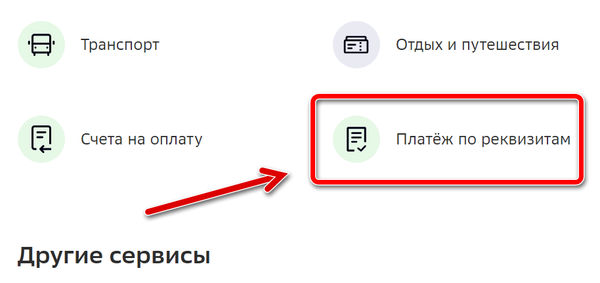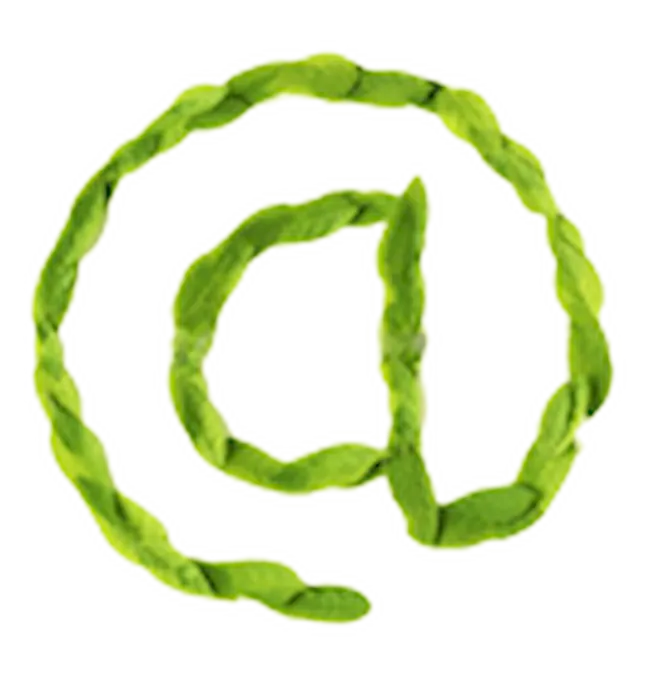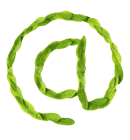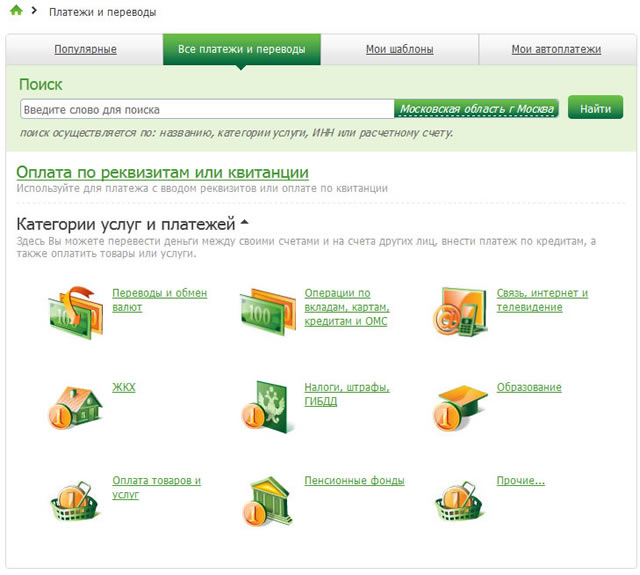На вкладке «Все платежи и переводы» интернет-банка Сбербанк ОнЛайн систематизированы все платежи и операции, которые Вы можете осуществлять в системе.
Вам доступны следующие действия:
Переход к операции или платежу
Для того чтобы совершить платеж или выполнить операцию, Вам нужно кликнуть по категории, к которой относится интересующая Вас операция. В результате откроется страница с перечнем операций, которые включены в данную категорию.
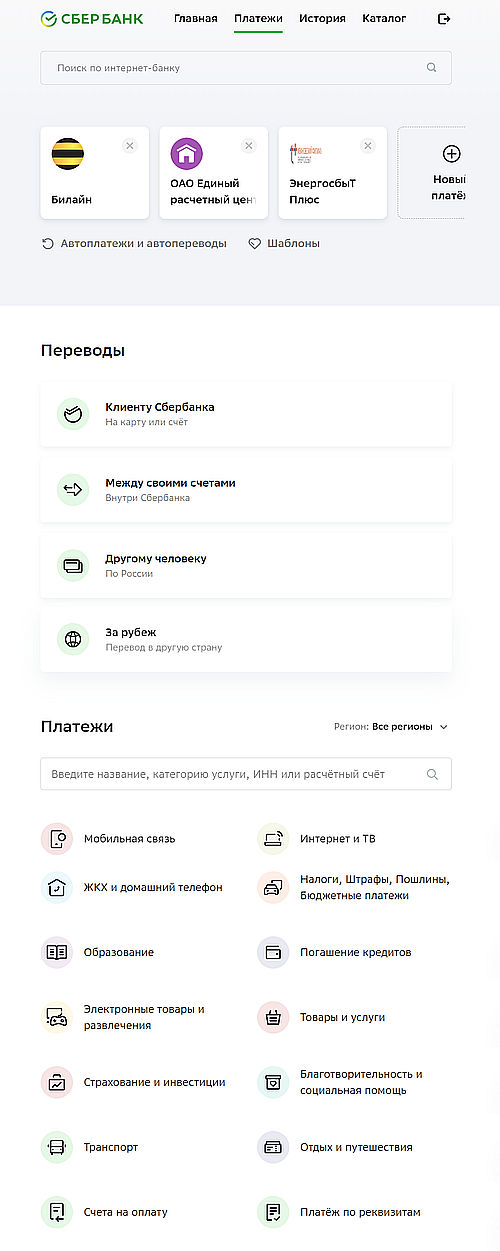
В результате система Сбербанк ОнЛайн отобразит на экране список интересующих Вас организаций.
Зачисление платежа на счет получателя производится не позже следующего рабочего дня после выполнения платежа.
Если деньги не поступили на счет получателя, проконтролируйте статус платежа в разделе «История операций в Сбербанк ОнЛайн».
Если операция не была исполнена, ее статус будет «Не принята банком». Попробуйте повторно произвести операцию или свяжитесь со службой поддержки Сбербанка для уточнения причин отклонения платежа.
Если в ячейке статуса указано «Исполнена», но деньги не поступили, Вам следует связаться с поставщиком услуги.
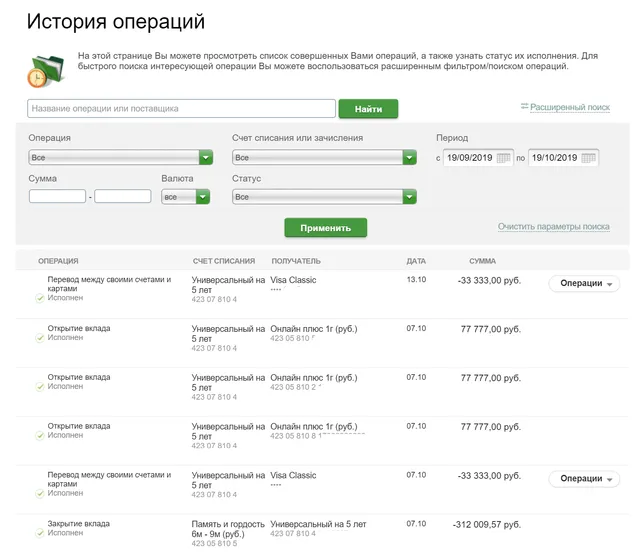
Всю информацию о платеже, можно получить на странице платежа. Для этого в разделе «История операций в Сбербанк ОнЛайн» найдите соответствующую запись и перейдите на страницу операции, нажав по названию. При необходимости можно отправить данные о платеже на печать, воспользовавшись кнопкой «Печать чека».
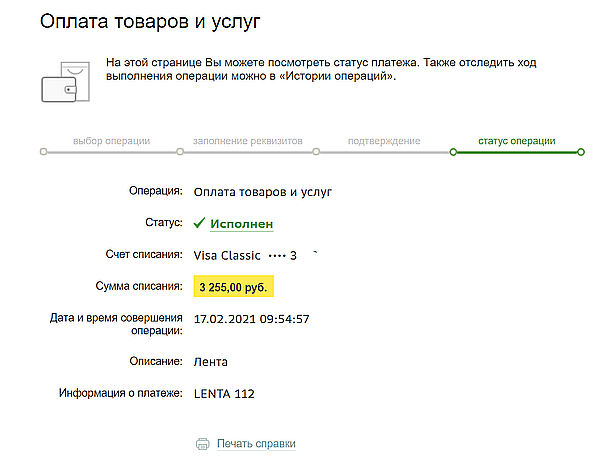
Обратите внимание! Держателю дополнительных карт доступны операции в рамках функциональности интернет-банка Сбербанк ОнЛайн, ограниченные лимитами, установленными владельцем основной карты.
Найти поставщика услуги
Для того чтобы найти интересующую Вас организацию, услуги которой Вы намерены оплатить, впишите в поле поиска наименование услуги, либо ИНН, либо расчетный счет поставщика услуги и кликните по кнопке Найти.
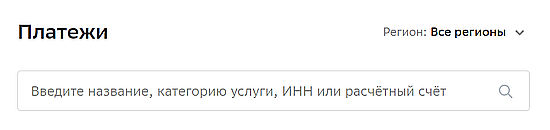
Как правило, достаточно указать только несколько первых букв наименования поставщика услуги.
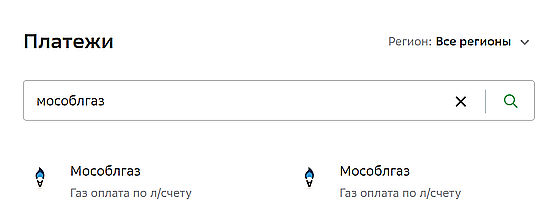
Выбрать регион
В этом же разделе Вы можете настроить поиск поставщиков услуги по конкретному региону, в котором зарегистрирован поставщик. Для этого нажмите на ссылку Все регионы, которая находиться в конце строки поиска.
Отобразиться справочник регионов, в котором будут представлены все регионы РФ в алфавитном порядке. Для того чтобы установить поиск в регионе, щелкните по его названию в справочнике.
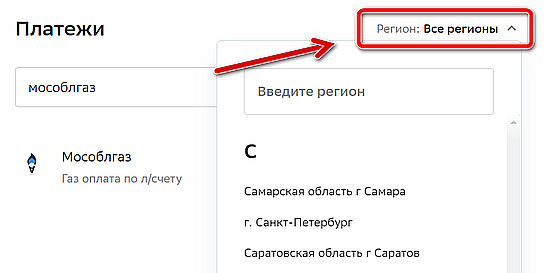
В результате откроется список подчиненных регионов. Далее, если Вы хотите установить регион верхнего уровня или регион подчиненного уровня, нажмите по наименованию выбранного региона. Если Вы хотите осуществлять поиск поставщиков услуг во всех регионах, то щелкните по ссылке Выбрать все регионы.
Появиться всплывающее окно, в котором щелкните по кнопке Сохранить, если Вы хотите постоянно оплачивать услуги в выбранном регионе. Если Вам нужно произвести оплату в данном регионе только один раз, то нажмите на кнопку Отменить. Название выбранного региона будет отображаться рядом со строкой поиска, и поиск поставщиков услуг будет выполняться в выбранном Вами регионе только во время текущей сессии интернет-банка.
Оплатить по реквизитам
Из раздела Все переводы и платежи системы Сбербанк ОнЛайн можно перейти к форме оплаты квитанции по указанным в ней реквизитам. Для нажмите ссылку Платёж по реквизитам, расположенную в конце страницы.